KontrolPack ile Ağ Üzerinden Bilgisayarları Bağlayın/Kontrol Edin

KontrolPack ile ağınızdaki bilgisayarları kolayca kontrol edin. Farklı işletim sistemlerine sahip bilgisayarları zahmetsizce bağlayın ve yönetin.
Micropad, Linux, Mac ve Windows için güçlü bir not alma programıdır. Programın geliştiricileri, kullanıcıların "kısıtlama olmadan not almalarına" izin verdiğini iddia ediyor. Linux için yeni bir not uygulaması pazarındaysanız , aşağıdakileri takip edin ve MicroPad'i Linux'a nasıl kuracağınızı öğrenin!
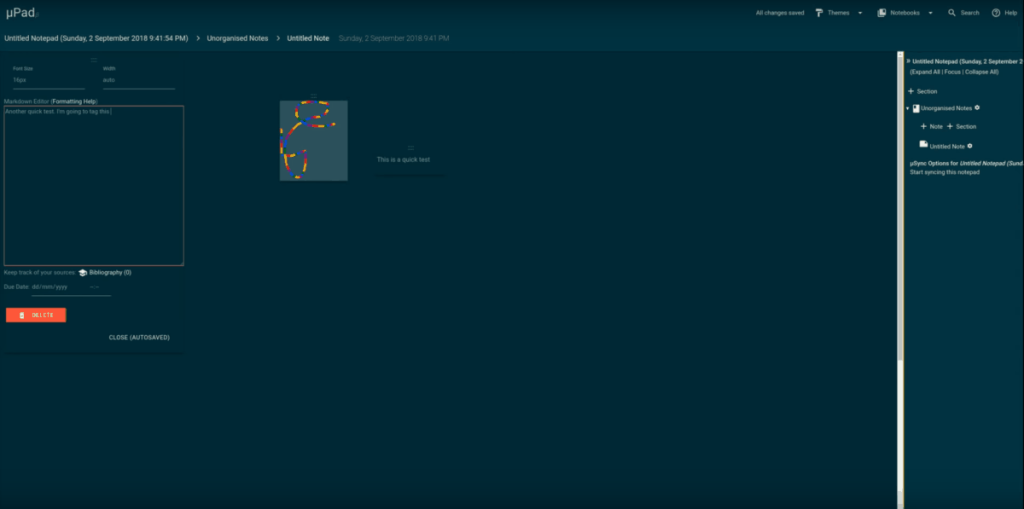
Micropad'i Ubuntu veya Debian Linux'a kurmak , internetten bağımsız bir DEB paketinin indirilmesini gerektirir . DEB paketini indirmek için klavyede Ctrl + Alt + T veya Ctrl + Shift + T tuşlarına basarak bir terminal penceresi açın . Ardından, internetten almak için wget indirme komutunu kullanın.
Not: Debian Linux kullanıyorsanız, bu kurulum talimatları işe yarayacaktır. Aşağıdakileri takip edin ve apt komutunu apt-get ile değiştirin . Talimatlar ayrıca Linux Mint, Elementary ve diğer Ubuntu/Debian tabanlı dağıtımlarla da uyumludur.
wget https://github.com/MicroPad/Electron/releases/download/v3.21.2/micropad_3.21.2_amd64.deb
wget komutu ile internetten Micropad DEB paketini indirdikten sonra kurulum başlayabilir. dpkg komutunu kullanarak paketi sisteminize yükleyin.
sudo dpkg -i micropad_3.21.2_amd64.deb
Kurulumun ardından terminalde bazı hatalarla karşılaşabilirsiniz. Bu hatalar bağımlılık sorunlarıdır. Bunları düzeltmek için aşağıdaki apt komutunu kullanın .
sudo uygun kurulum -f
Bağımlılık sorunlarını düzeltme konusunda hâlâ yardıma ihtiyacınız varsa , Ubuntu ve Debian Linux'ta bağımlılık sorunlarının nasıl düzeltileceğiyle ilgili eğiticimize göz atın .
Tüm bağımlılık sorunları halledildiğinde, Micropad uygulaması kullanıma hazır!
Micropad, Arch Linux resmi yazılım kaynaklarında yoktur. Bunun yerine, bir Arch Linux hayranıysanız, paketi AUR aracılığıyla indirmeniz gerekecektir. Kurulum işlemini başlatmak için Pacman komutunu kullanarak Base-devel ve Git paketlerini bilgisayarınıza kurun .
sudo pacman -S temel geliştirme git
Base-devel ve Git paketlerinin sisteme yüklenmesinin ardından Micropad AUR paketini doğrudan internetten indirmenin zamanı geldi. Dosyaları indirmek için git klon komutunu kullanın.
git klonu https://aur.archlinux.org/micropad.git
Micropad AUR paketi Linux PC'nize indirildikten sonra, terminal penceresini Arch Linux PC'nizde yeni oluşturulan “micropad” dizinine taşıyın.
cd mikro tablet
“Micropad” dizininin içinde, Arch Linux'ta kurulum için programı oluşturmanın zamanı geldi. Sisteminizde Micropad programını oluşturmak için makepkg komutunu çalıştırın .
Bunun resmi olmayan bir paket olduğunu ve onu kullanırken sorunlarla karşılaşabileceğinizi unutmayın. Yardım için resmi AUR sayfasına gidin .
makepkg -sri
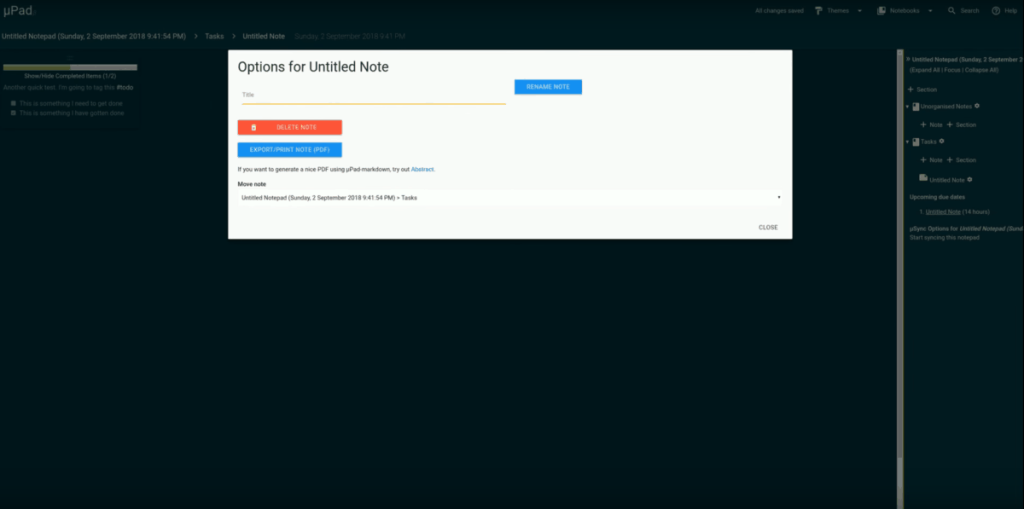
Micropad uygulamasının kurulum için kullanılabilen bir RPM paketi vardır. Bu nedenle, Fedora Linux ve OpenSUSE Linux kullananlar, uygulamayı çalıştırırken herhangi bir sorun yaşamamalıdır.
Kurulumu başlatmak için Micropad RPM paketini indirmelisiniz. Klavyede Ctrl + Alt + T veya Ctrl + Shift + T tuşlarına basarak bir terminal penceresi açın . Ardından, geliştiricinin web sitesinden RPM paket dosyasını indirmek için wget komutunu kullanın.
wget https://github.com/MicroPad/Electron/releases/download/v3.21.2/micropad-3.21.2.x86_64.rpm
RPM paketini indirdikten sonra Fedora ve OpenSUSE Linux üzerinde Micropad kurulumu başlayabilir. Kullandığınız dağıtımla eşleşen aşağıdaki talimatları izleyin.
fötr şapka
Fedora Linux'ta RPM paket dosyaları, Dnf paket yöneticisi aracılığıyla sisteme kurulur . Aşağıdaki komutu kullanarak Micropad'i çalıştırın.
sudo dnf micropad-3.21.2.x86_64.rpm yükleyin
OpenSUSE
OpenSUSE Linux'ta, RPM paket dosyaları sisteme Zypper paket yöneticisi aracılığıyla yüklenir . Aşağıdaki komutu kullanarak OpenSUSE PC'nize Micropad'i kurun.
sudo zypper micropad-3.21.2.x86_64.rpm yükleyin
Linux kullanıcıları için bir Micropad AppImage sürümü mevcuttur. AppImage, Arch Linux, Ubuntu, Fedora veya RPM/DEB paketlerini destekleyen diğer genel Linux dağıtımlarını kullanmayanlar için mükemmeldir.
Linux için Micropad'in AppImage sürümünü edinmek için klavyede Ctrl + Alt + T veya Ctrl + Shift + T tuşlarına basarak bir terminal penceresi açarak başlayın . Ardından, geliştiricinin web sitesinden AppImage dosyasını almak için wget indirme komutunu kullanın.
wget https://github.com/MicroPad/Electron/releases/download/v3.21.2/micropad-3.21.2-x86_64.AppImage
AppImage dosyasını aldıktan sonra, “AppImages” adlı yeni bir klasör oluşturmak için mkdir komutunu kullanın.
mkdir -p ~/AppImages
“AppImages” dizininin içinde, Micropad AppImage dosyasını mv komutuyla klasöre taşıyın .
mv micropad-3.21.2-x86_64.AppImage ~/AppImages
Micropad AppImage dosyası dizine girdikten sonra dosyanın izinlerini güncelleyin.
cd ~/AppImages
chmod a+x micropad-3.21.2-x86_64.AppImage
Son olarak, Micropad'i şununla açın:
./micropad-3.21.2-x86_64.AppImage
Micropad'in bir Snap sürümü mevcuttur. Yüklü almak için Linux PC üzerinde Snapd çalışma zamanını etkinleştirerek başlar . Ardından, Snapd çalışma zamanı çalışır duruma geldiğinde, Linux PC'nizde Micropad'in en son sürümünü edinmek için snap install komutunu kullanın.
sudo ek mikro ped yükleyin
KontrolPack ile ağınızdaki bilgisayarları kolayca kontrol edin. Farklı işletim sistemlerine sahip bilgisayarları zahmetsizce bağlayın ve yönetin.
Tekrarlanan görevleri otomatik olarak gerçekleştirmek ister misiniz? Bir düğmeye defalarca manuel olarak tıklamak yerine, bir uygulamanın
iDownloade, kullanıcıların BBC'nin iPlayer hizmetinden DRM içermeyen içerikleri indirmelerine olanak tanıyan platformlar arası bir araçtır. Hem .mov formatındaki videoları hem de .mov formatındaki videoları indirebilir.
Outlook 2010'un özelliklerini ayrıntılı olarak ele aldık, ancak Haziran 2010'dan önce yayınlanmayacağı için Thunderbird 3'e bakmanın zamanı geldi.
Herkesin ara sıra bir molaya ihtiyacı vardır. Eğer ilginç bir oyun oynamak istiyorsanız, Flight Gear'ı deneyin. Flight Gear, ücretsiz, çok platformlu ve açık kaynaklı bir oyundur.
MP3 Diags, müzik koleksiyonunuzdaki sorunları gidermek için en iyi araçtır. MP3 dosyalarınızı doğru şekilde etiketleyebilir, eksik albüm kapağı resmi ekleyebilir ve VBR'yi düzeltebilir.
Google Wave gibi, Google Voice da dünya çapında büyük ilgi gördü. Google, iletişim kurma biçimimizi değiştirmeyi amaçlıyor ve
Flickr kullanıcılarının fotoğraflarını yüksek kalitede indirmelerine olanak tanıyan birçok araç var, ancak Flickr Favorilerini indirmenin bir yolu var mı? Son zamanlarda
Örnekleme Nedir? Vikipedi'ye göre, "Bir ses kaydının bir kısmını veya örneğini alıp onu bir enstrüman veya müzik aleti olarak yeniden kullanma eylemidir."
Google Sites, kullanıcıların web sitelerini Google'ın sunucusunda barındırmasına olanak tanıyan bir Google hizmetidir. Ancak bir sorun var: Yedekleme için yerleşik bir seçenek yok.



![FlightGear Uçuş Simülatörünü Ücretsiz İndirin [İyi Eğlenceler] FlightGear Uçuş Simülatörünü Ücretsiz İndirin [İyi Eğlenceler]](https://tips.webtech360.com/resources8/r252/image-7634-0829093738400.jpg)




